ホームページ >コンピューターのチュートリアル >コンピュータ知識 >Windows 11 でネットワーク ドライブのログイン資格情報を更新する方法
Windows 11 でネットワーク ドライブのログイン資格情報を更新する方法
- WBOYWBOYWBOYWBOYWBOYWBOYWBOYWBOYWBOYWBOYWBOYWBOYWB転載
- 2024-02-19 12:18:411171ブラウズ
ネットワーク ドライブのセキュリティを強化するために、Microsoft は共有フォルダーまたはネットワーク ドライブを保護するためのパスワードの使用をサポートしています。ただし、継続的な保護を確保するには、ネットワーク ドライブのパスワードを定期的に変更する必要があります。この記事では、Windows 11/10でネットワークドライブのログイン資格情報を更新する方法を紹介します。
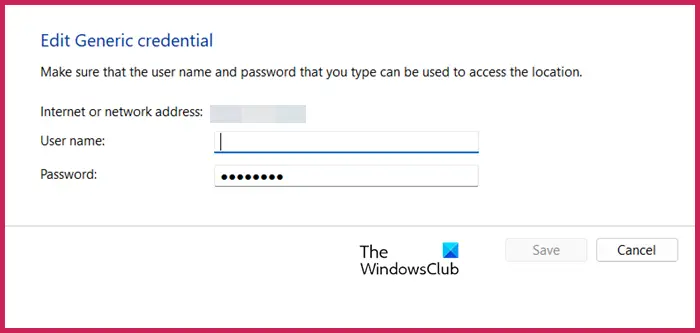
Windows でネットワーク ドライブのログイン資格情報を更新する方法
ネットワーク ドライバーのログイン資格情報を更新するには、資格情報マネージャーを使用する必要があります。これは Windows コンピュータにプレインストールされている機能であり、コントロール パネルからアクセスできます。したがって、以下の手順に従って同じことを実行してください。
- Win S をクリックし、「コントロール パネル」を検索して、「開く」をクリックします。
- 大きなアイコンに比例して画面ビューを変更します。
- 次に、リスト内の Credential Manager をクリックする必要があります。
- ここで、「資格情報の管理」オプションから「Windows 資格情報」をクリックします。
- 保存されたさまざまなネットワーク ドライブが表示されます。編集したいドライブに移動し、展開して編集ボタンをクリックする必要があります。
- 選択したマップされたネットワーク ドライブまたはフォルダーのログイン資格情報を更新するには、表示されたフィールドに新しいユーザー名とパスワードを入力するだけです。
- ユーザー名とパスワードを更新した後、「保存」ボタンをクリックする必要があります。
次回ネットワークの場所にアクセスするときに、ログイン資格情報の入力を求められます。
保存された認証情報を削除する場合は、同じ場所に移動します。ただし、今回は、[編集] をクリックする代わりに、[削除] をクリックします。
以上がWindows 11 でネットワーク ドライブのログイン資格情報を更新する方法の詳細内容です。詳細については、PHP 中国語 Web サイトの他の関連記事を参照してください。
声明:
この記事はmryunwei.comで複製されています。侵害がある場合は、admin@php.cn までご連絡ください。

